Σήμερα, η λήψη φωτογραφιών έχει γίνει τακτικό κομμάτι της καθημερινότητας των ανθρώπων. Από την καταγραφή της πρωινής ρουτίνας μέχρι τις στιγμές πριν τον ύπνο, οι φωτογραφίες μας βοηθούν να τεκμηριώσουμε τη ζωή μας. Πριν κοινοποιήσουν αυτές τις φωτογραφίες, σε πολλούς αρέσει να κάνουν επεξεργασίες για να βελτιώσουν την εμφάνισή τους.
Μια κοινή τεχνική επεξεργασίας είναι η προσθήκη φόντου σε μια φωτογραφία. Η προσθήκη φόντου μπορεί να κάνει τις φωτογραφίες σας πιο ελκυστικές οπτικά. Σας επιτρέπει να ορίσετε τη σκηνή και να μεταφέρετε μια συγκεκριμένη διάθεση ή μήνυμα. Αν είστε περίεργοι πώς να προσθέστε φόντο στις φωτογραφίες, συνεχίστε να διαβάζετε για να μάθετε περισσότερα!
Μέρος 1. Προσθήκη φόντου στη φωτογραφία σε Windows και Mac
Το Photoshop είναι ένα δημοφιλές πρόγραμμα που διατίθεται για υπολογιστές Windows και Mac για την επεξεργασία φωτογραφιών με πολλούς τρόπους. Μια χρήσιμη ενσωματωμένη δυνατότητα που παρέχει είναι η προσθήκη φόντου στις φωτογραφίες. Μπορεί να σας βοηθήσει να τοποθετήσετε το φόντο πίσω από τη φωτογραφία σας και να αλλάξετε το μέγεθος. Προσφέρει επιλογές για να προσαρμόσετε το φόντο σας. Αυτά περιλαμβάνουν την αλλαγή του χρώματος του φόντου και την προσθήκη εφέ για να φαίνεται πιο ρεαλιστικό. Επιπλέον, μπορείτε να ανακατέψετε τις άκρες. Επομένως, το φόντο μοιάζει να ανήκει στη φωτογραφία.
Δείτε πώς μπορείτε να προσθέσετε φόντο στο Photoshop:
Βήμα 1Ανοίξτε το Adobe Photoshop.
Βήμα 2Παω σε Αρχείο και επιλέξτε το Ανοιξε κουμπί για να εισαγάγετε την εικόνα σας. Εντοπίστε το πλαίσιο στρώσεων μόλις φορτωθεί η εικόνα σας.
Μπορείτε να μετονομάσετε το επίπεδο που περιέχει την εικόνα σας για να διατηρήσετε το έργο σας οργανωμένο. Όταν τελειώσετε, χτυπήστε το Εντάξει κουμπί για να επιβεβαιώσετε τις αλλαγές.
Βήμα 3Τύπος Ctrl + Alt + C για Windows ή Option + Cmd + C για Mac για αλλαγή του μεγέθους του καμβά. Μπορείτε επίσης να χρησιμοποιήσετε το Συγγενής επιλογή επέκτασης του καμβά από το τρέχον μέγεθος με συγκεκριμένες μετρήσεις. Επιπλέον, μπορείτε να επιλέξετε διαφορετικές μονάδες μέτρησης, όπως pixel ή εκατοστά.
Βήμα 4Σύρετε και αποθέστε ένα αρχείο εικόνας στην εκτεταμένη περιοχή καμβά για να προσθέσετε φόντο στην εικόνα σας. Αφού ενσωματώσετε την εικόνα φόντου, μπορείτε να αλλάξετε το μέγεθος και την αναλογία για να ταιριάζει σωστά στον καμβά. Μόλις ικανοποιηθείτε, κάντε κλικ στο Τσιμπούρι κουμπί για να εφαρμόσετε τις αλλαγές.
Βήμα 5Πρέπει να αναδιατάξετε τα επίπεδα για να διασφαλίσετε ότι η αρχική σας εικόνα είναι ορατή πάνω από το φόντο. Κάντε κλικ και κρατήστε πατημένο το αρχικό επίπεδο εικόνας στο πλαίσιο στρώσεων. Στη συνέχεια, σύρετέ το πάνω από το επίπεδο φόντου.
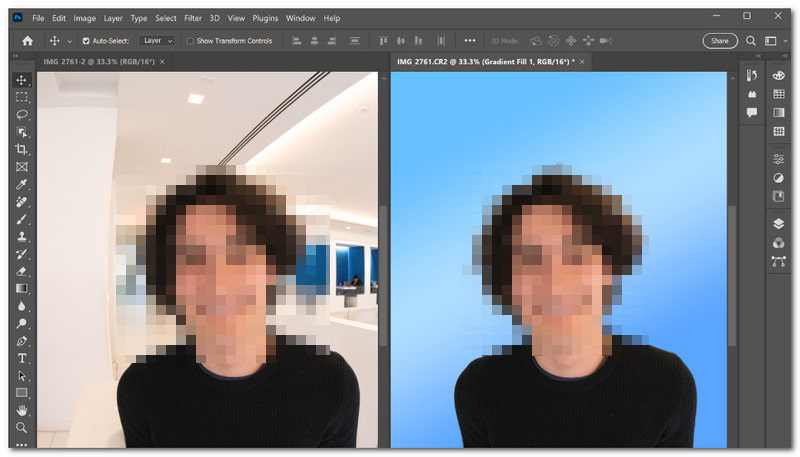
Μέρος 2. Πώς να προσθέσετε ένα φόντο σε μια φωτογραφία σε ένα iPhone
Μια εφαρμογή για κινητά που μπορεί να σας βοηθήσει να προσθέσετε φόντο στη φωτογραφία σας είναι το Magic Eraser Background Editor. Είναι ιδανικό για χρήστες που θέλουν να εμπλουτίσουν εύκολα το φόντο των εικόνων τους. Προσφέρει μια επιλογή για να αφαιρέσετε μέρη της εικόνας που δεν θέλετε και να τα αντικαταστήσετε. Επιπλέον, σας επιτρέπει να κάνετε λήψη εικόνων υψηλής ποιότητας, ώστε οι επεξεργασμένες φωτογραφίες σας να εξακολουθούν να φαίνονται υπέροχες.
Δείτε πώς μπορείτε να προσθέσετε ένα φόντο σε μια φωτογραφία σε ένα iPhone χρησιμοποιώντας το Magic Eraser Background Editor:
Βήμα 1Εγκαταστήστε το Magic Eraser Background Editor χρησιμοποιώντας την κινητή συσκευή σας.
Βήμα 2Ανοίξτε την εφαρμογή και επιλέξτε το φωτογραφία επιλογή για να ανεβάσετε την εικόνα που θέλετε να επεξεργαστείτε.
Βήμα 3Η εικόνα σας θα εμφανιστεί στην οθόνη της εφαρμογής. Παρακαλούμε χρησιμοποιήστε το Μαγικό ραβδί και κάντε κλικ στο Γόμα για να αφαιρέσετε το φόντο από τις φωτογραφίες σας.
Βήμα 4Πάτα το Βέλος προς τα πάνω κουμπί και επιλέξτε το Επεξεργασία φόντου επιλογή για να προσθέσετε φόντο στην εικόνα σας. Μόλις προστεθεί το φόντο, κάντε κλικ στο Σώσει κουμπί. Στη συνέχεια, αποφασίστε να αποθηκεύσετε το αρχείο σας στην επιθυμητή μορφή.
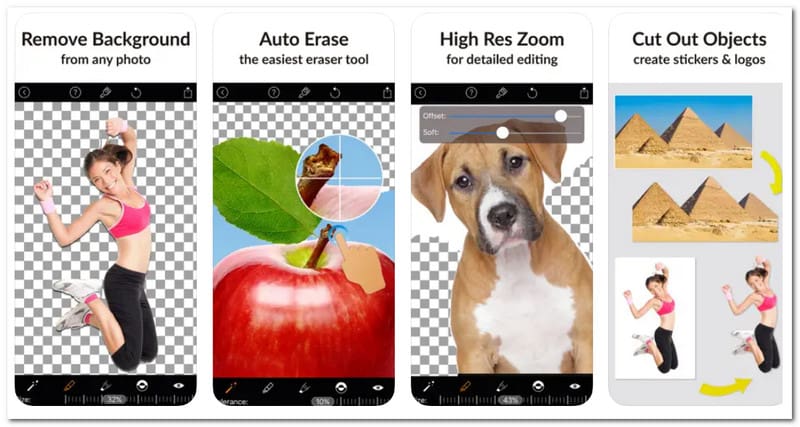
Μέρος 3. Μπόνους: Πώς να αφαιρέσετε ή να αλλάξετε το φόντο της εικόνας
Θέλετε να αλλάξετε ή να αφαιρέσετε το φόντο μιας φωτογραφίας; Αφαίρεση φόντου AVAide είναι το μέρος που πρέπει να πάτε. Είναι προσβάσιμο σε οποιοδήποτε λειτουργικό σύστημα, καθώς λειτουργεί σε διάφορα προγράμματα περιήγησης ιστού.
Αυτή η πλατφόρμα χρησιμοποιεί κορυφαία τεχνητή νοημοσύνη για να ανιχνεύει και να αφαιρεί αυτόματα το φόντο από τις εικόνες σας. Όχι μόνο προσφέρει διάφορες επιλογές χρωμάτων για φόντο, αλλά σας επιτρέπει επίσης να ανεβάσετε τις εικόνες σας για να τις χρησιμοποιήσετε ως φόντο.
Επιπλέον, το AVAide Background Remover παρέχει μια επιλογή περικοπής για να σας βοηθήσει να αφαιρέσετε τυχόν ανεπιθύμητα μέρη της εικόνας. Το καλύτερο από όλα, είναι εντελώς δωρεάν και χωρίς κόπο για πλοήγηση. Είτε θέλετε να δημιουργήσετε εικόνες με επαγγελματική εμφάνιση είτε να διασκεδάσετε με τις φωτογραφίες σας, το AVAide Background Remover σας καλύπτει.
Βήμα 1Αρχικά, επισκεφτείτε τον επίσημο ιστότοπο του AVAide Background Remover στο πρόγραμμα περιήγησής σας.
Βήμα 2Χτύπα το Επιλέξτε μια φωτογραφία κουμπί για να προσθέσετε την εικόνα που θέλετε να αφαιρέσετε ή να αλλάξετε το φόντο.
Βήμα 3Το AVAide Background Remover θα καταργήσει αμέσως την επισήμανση του φόντου της εικόνας μόλις φορτωθεί. Τούτου λεχθέντος, μπορείτε να αρχίσετε να το εργάζεστε. Θα αφήσει τονισμένο το κύριο θέμα, όπως μπορείτε να δείτε στη δεξιά οθόνη προεπισκόπησης.
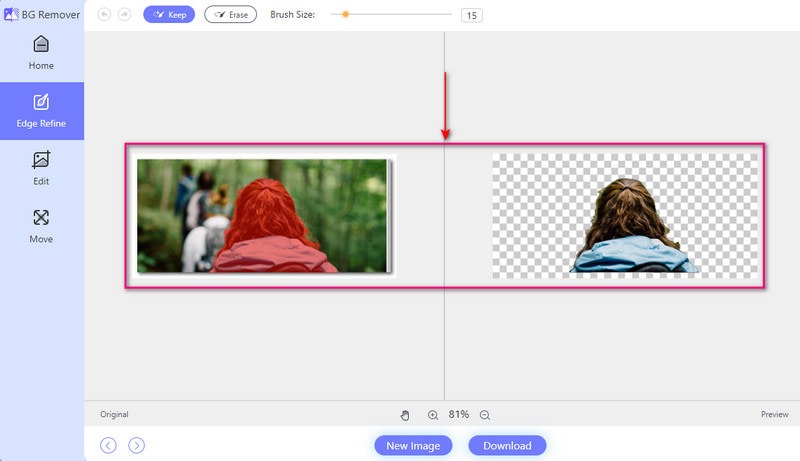
Βήμα 4Κατευθυνθείτε προς το Επεξεργασία αυτί. Είναι όπου μπορείτε να αφαιρέσετε ή να αλλάξετε το φόντο της εικόνας. Μπορείτε να αλλάξετε το φόντο χρησιμοποιώντας τα διαθέσιμα χρώματα. Αυτά τα χρώματα περιλαμβάνουν μπλε, κόκκινο, λευκό, πίσω, πράσινο, ροζ κ.λπ.
Πάτα το Εικόνα επιλογή για να χρησιμοποιήσετε μια φωτογραφία στο τοπικό σας αρχείο ως φόντο. Ας υποθέσουμε ότι θέλετε να αφαιρέσετε ανεπιθύμητα μέρη στην εικόνα σας. μπορείτε να χρησιμοποιήσετε το Καλλιέργεια επιλογή.
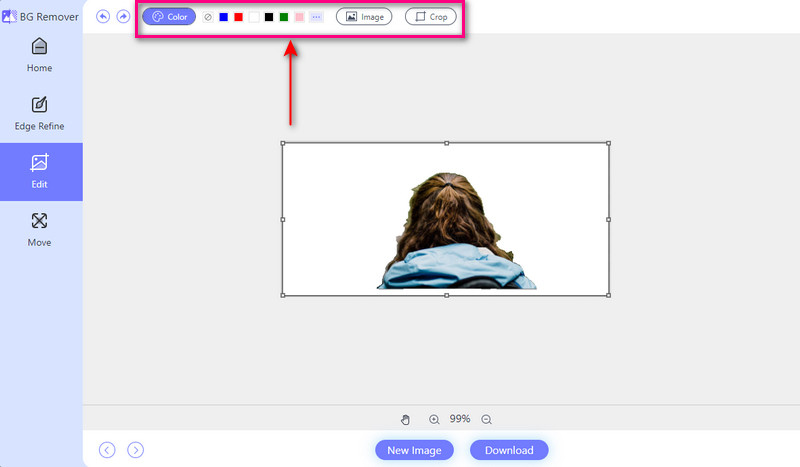
Βήμα 5Αφού αλλάξετε ή αφαιρέσετε το φόντο, αποθηκεύστε το αποτέλεσμα κάνοντας κλικ στο Κατεβάστε κουμπί.
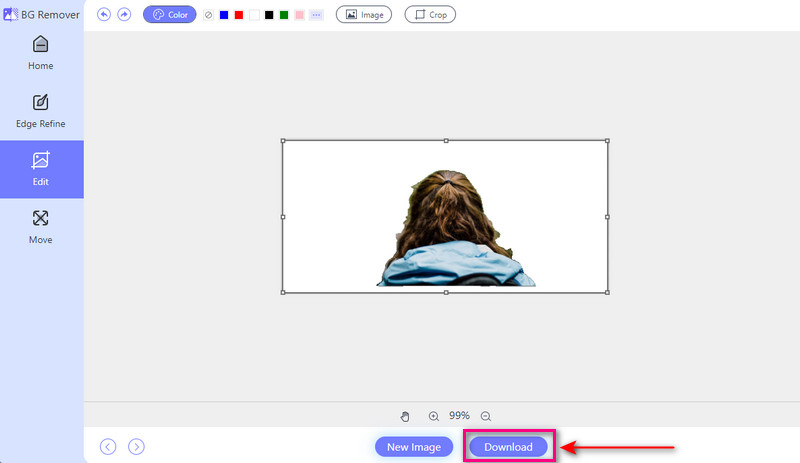
Μέρος 4. Συχνές ερωτήσεις σχετικά με την προσθήκη φόντου στη φωτογραφία
Υπάρχει κάποια εφαρμογή για να βάλω φόντο σε μια εικόνα;
Το Photo Room είναι μια εύχρηστη εφαρμογή που σας επιτρέπει να βάλετε φόντο στις φωτογραφίες σας χωρίς κόπο. Έχετε την επιλογή να επιλέξετε φόντο από μια σειρά επιλογών. Μπορείτε επίσης να ανεβάσετε την εικόνα σας για να χρησιμεύσει ως φόντο. Επιπλέον, αυτή η εφαρμογή προσφέρει δυνατότητες και άλλες δυνατότητες. Αυτά περιλαμβάνουν την προσθήκη κειμένου, αυτοκόλλητων και εφέ για τη βελτίωση των φωτογραφιών σας.
Πώς προσθέτετε φόντο σε μια φωτογραφία στο Canva;
Ξεκινήστε ένα νέο σχέδιο ή ανοίξτε ένα που έχετε ήδη δημιουργήσει. Κάντε κλικ στο κουμπί Φόντο στην αριστερή πλευρά της οθόνης. Επιλέξτε από επιλογές όπως συμπαγή χρώματα, διαβαθμίσεις, εικόνες και μοτίβα. Εάν προτιμάτε να χρησιμοποιήσετε την εικόνα ή το μοτίβο σας, μπορείτε να το ανεβάσετε κάνοντας κλικ στο κουμπί Μεταφορτώσεις. Στη συνέχεια, επιλέξτε ένα αρχείο εικόνας από τον υπολογιστή σας.
Ποιο εργαλείο AI μπορεί να αλλάξει το φόντο μιας φωτογραφίας;
Το PicsArt είναι μια ισχυρή πλατφόρμα επεξεργασίας που χρησιμοποιεί τεχνητή νοημοσύνη για τη βελτίωση των φωτογραφιών. Ένα χαρακτηριστικό που ξεχωρίζει είναι η αλλαγή φόντου. Σας επιτρέπει να αντικαταστήσετε το φόντο με ένα μόνο πάτημα. Επιπλέον, προσφέρει μια ποικιλία άλλων χαρακτηριστικών. Αυτά περιλαμβάνουν επεξεργασία βίντεο, δημιουργία κολάζ, αυτοκόλλητα και στυλιζαρισμένα εφέ.
Είναι διαφανές η λευκή περιοχή μιας εικόνας;
Όταν κοιτάξετε την εικόνα, θα παρατηρήσετε ότι το λευκό μέρος γίνεται διαφανές. Ωστόσο, το λευκό μέρος δεν θα εμφανίζεται διαφανές όταν το αποθηκεύσετε.
Πόσο κοστίζει η συνδρομή στην έκδοση premium του Magic Eraser Background Editor;
Το Magic Eraser Background Editor προσφέρει μια δωρεάν και επί πληρωμή έκδοση. Η πληρωμένη έκδοση κοστίζει $9,99. Η πληρωμένη έκδοση σάς επιτρέπει να χρησιμοποιήσετε τις προηγμένες λειτουργίες και δεν θα εμφανιστούν διαφημίσεις στην οθόνη σας.
Έχετε μάθει πώς να προσθέστε ένα φόντο στην εικόνα σας από τις προαναφερθείσες λεπτομέρειες. Η προσθήκη φόντου στην εικόνα σας μπορεί να την κάνει πιο ζωντανή και ελκυστική. Βελτιώνει τη συνολική εμφάνιση.
Εάν θέλετε να αλλάξετε ή να αφαιρέσετε το φόντο της εικόνας σας, μπορείτε να βασιστείτε στο AVAide Background Remover. Είναι εύκολο στη χρήση και παρέχει λειτουργίες που σας βοηθούν να μεταμορφώσετε τις φωτογραφίες σας ώστε να ταιριάζουν στις προτιμήσεις σας. Δοκιμάστε το και ξεκλειδώστε πλήρως τις δυνατότητες των φωτογραφιών σας!

Χρησιμοποιεί τεχνολογία τεχνητής νοημοσύνης και αυτοματοποιημένης αφαίρεσης φόντου για να καταγράψει περίπλοκα φόντο από JPG, JPEG, PNG και GIF.
ΠΡΟΣΠΑΘΗΣΤΕ ΤΩΡΑ



